ver2.10.24
写真素材 photo-AC
GIMPを使って、文字に縁取りを付けます。
文字の入力

文字を入力します。
ここでは「GIMP」と入力しています。
フォントは「Arial Heavy」
サイズは「400」にしています。
お好みのフォントとサイズを選択してください。
文字の入力方法は、文字の入力と編集を参考にして下さい。
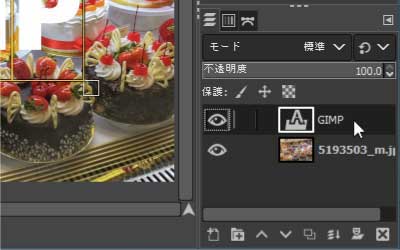
文字を入力すると新しいレイヤーで作られます。
新しく作られたレイヤーを「右クリック」します。
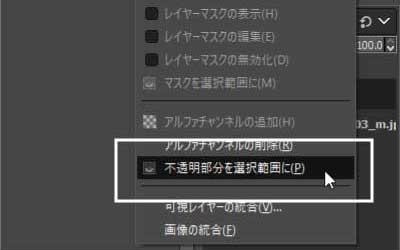
表示されたメニューから
「不透明部分を選択範囲」
をクリックします。

文字の形が選択状態になります。
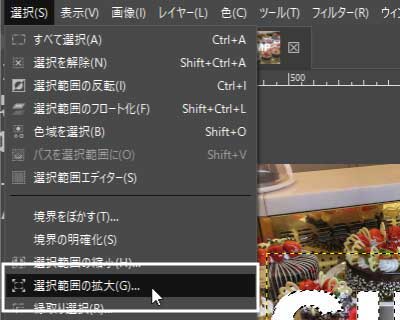
「選択」メニューから
「選択範囲の拡大」をクリックします。
[選択範囲の拡大]ダイヤログボックスが表示されます。
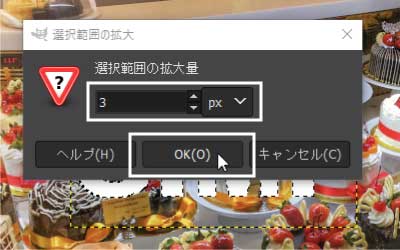
選択範囲を拡大する為の値を入力します。
ここでは、3に指定しています。
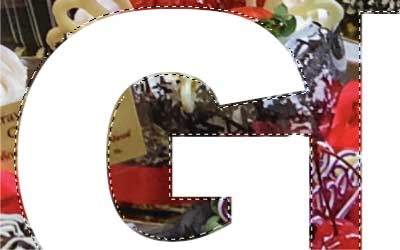
3px分、選択範囲が拡大されました。
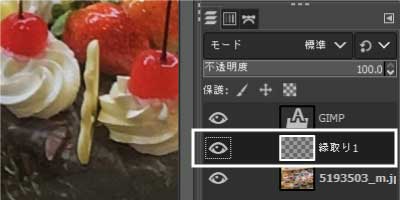
塗りつぶし色を背景にした新しいレイヤーをテキストレイヤーの下に追加して選択します。
ここではレイヤー名を「縁取り1」としています。

描画色を「赤」に設定し、「編集」メニューから「描画色でぬりつぶす」をクリックします。
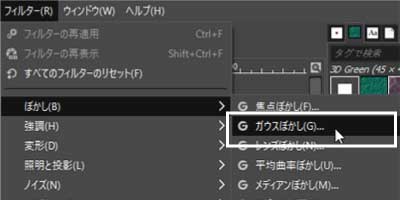
「縁取り1」レイヤーを選択した状態で
「フィルタ」メニューから「ぼかし」をポイントし
「ガウスぼかし」をクリックします。
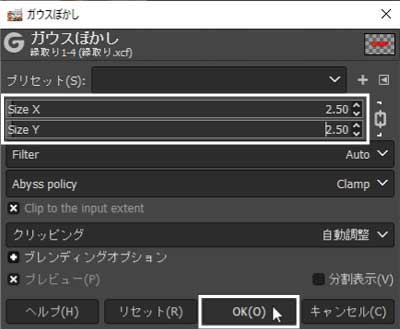
SizeX・SizeY項目で、ぼかし量を調整します。
ここでは2.5に設定しています。
数値が決まったら[OK]ボタンをクリックします。


